Windows server 2012下FTP服務(wù)搭建圖文教程
本文為大家分享了Windows server 2012下FTP服務(wù)搭建教程,供大家參考,具體內(nèi)容如下
1、進(jìn)入Windows server 2012系統(tǒng),打開服務(wù)器管理器,選擇添加角色和功能

2、選擇安裝類型及服務(wù)器選擇
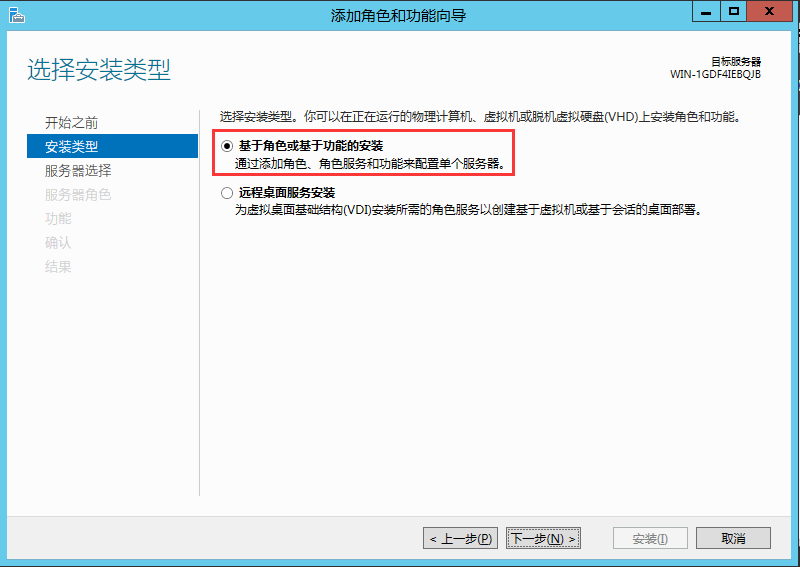
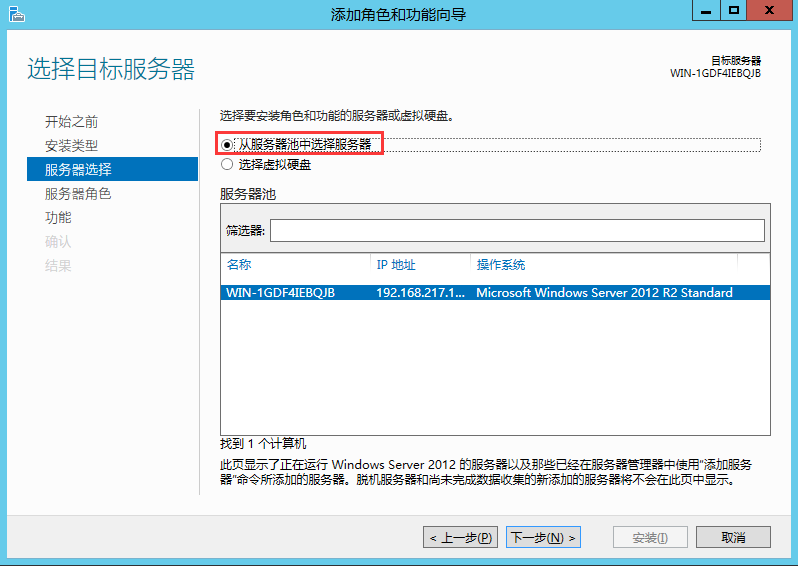
3、找到Web服務(wù)器(IIS)并選擇,添加功能完成后點(diǎn)擊下一步
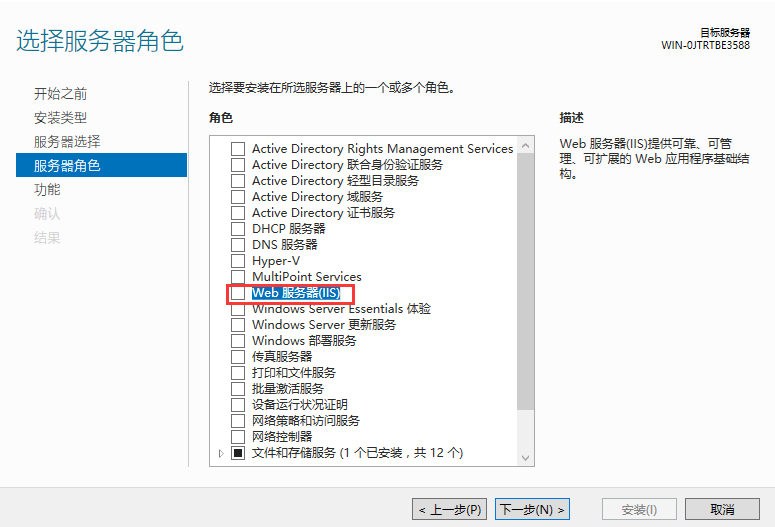
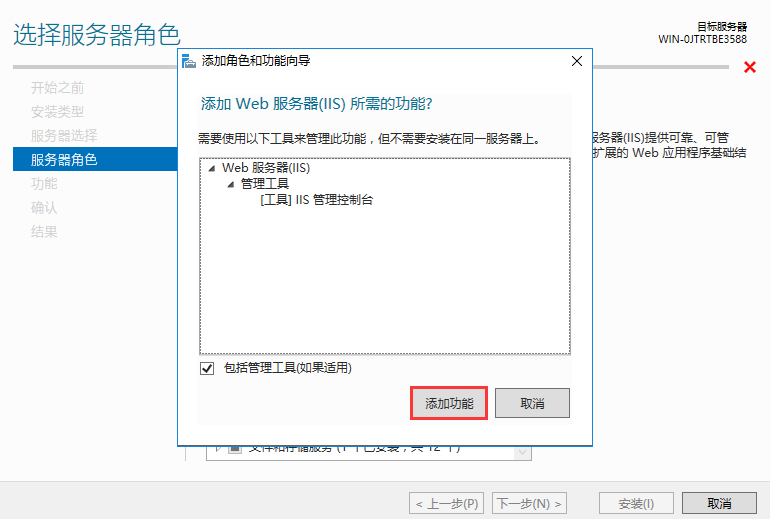
4、接下來兩個(gè)地方因?yàn)槲覀兪谴罱‵TP,直接選擇下一步即可
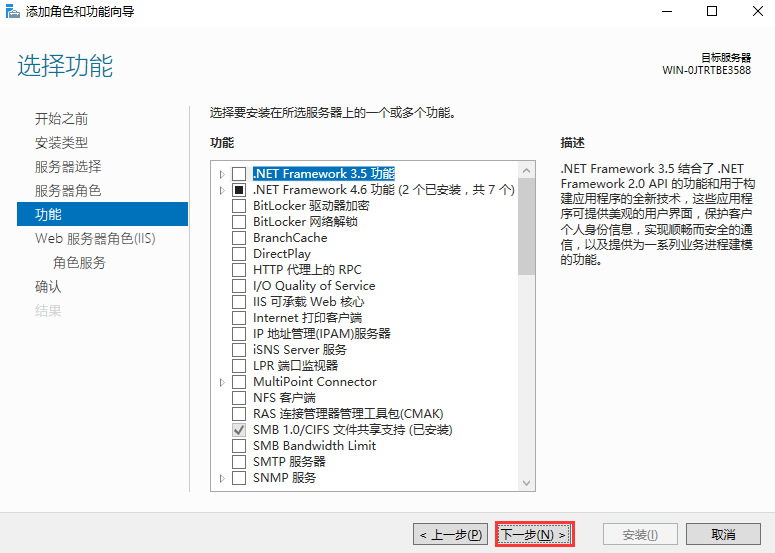
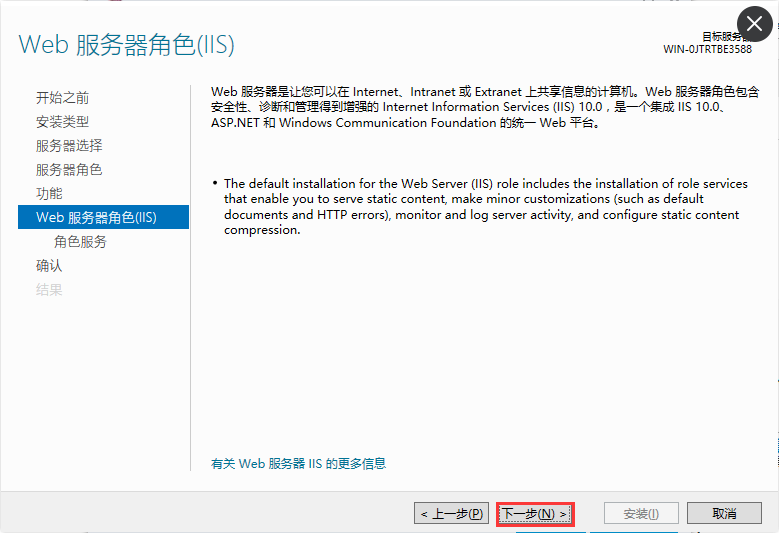
5、找到FTP服務(wù)器并選擇,然后選擇下一步
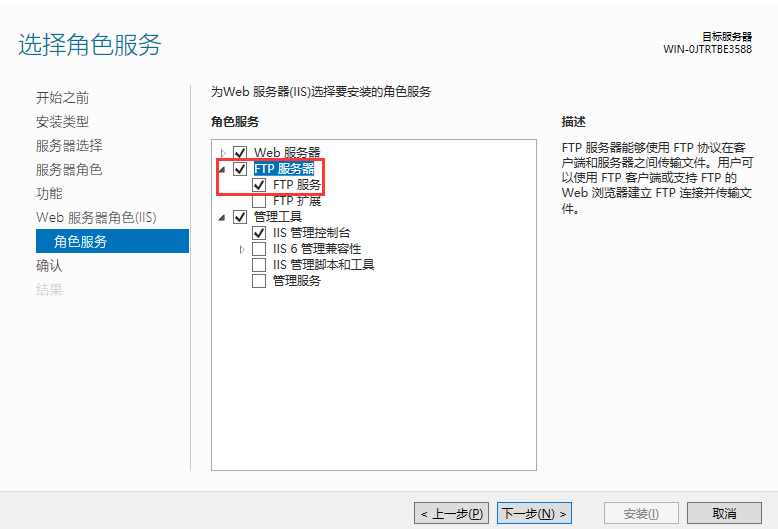
6、這里我們選擇安裝,等待安裝完成后選擇關(guān)閉
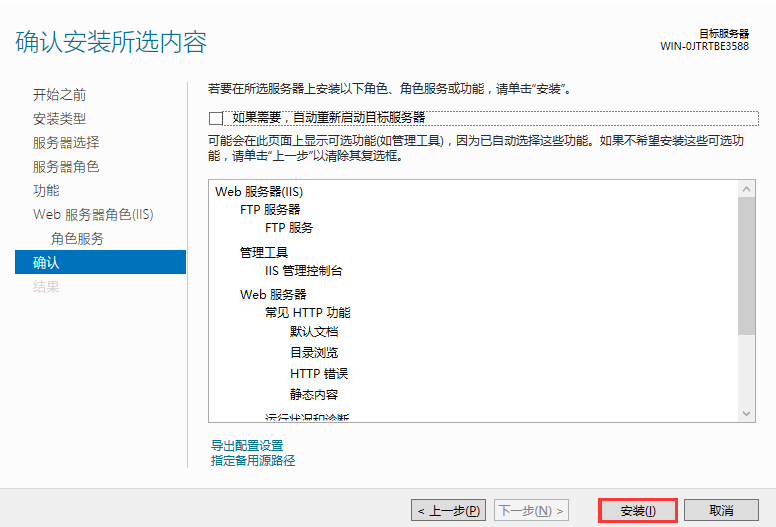
完成后 1、在指定的盤下創(chuàng)建FTP目錄,用于各個(gè)用戶之間各自 訪問各自的目錄,圖如下:
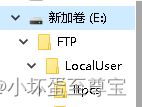
2、在計(jì)算機(jī)管理創(chuàng)建對應(yīng)的用戶和組
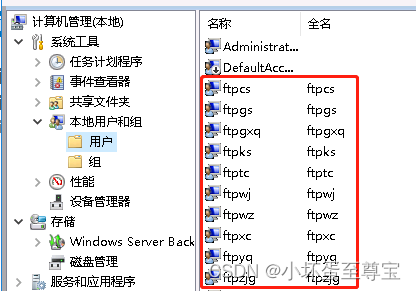
3、把新建的用戶添加到新建的組里
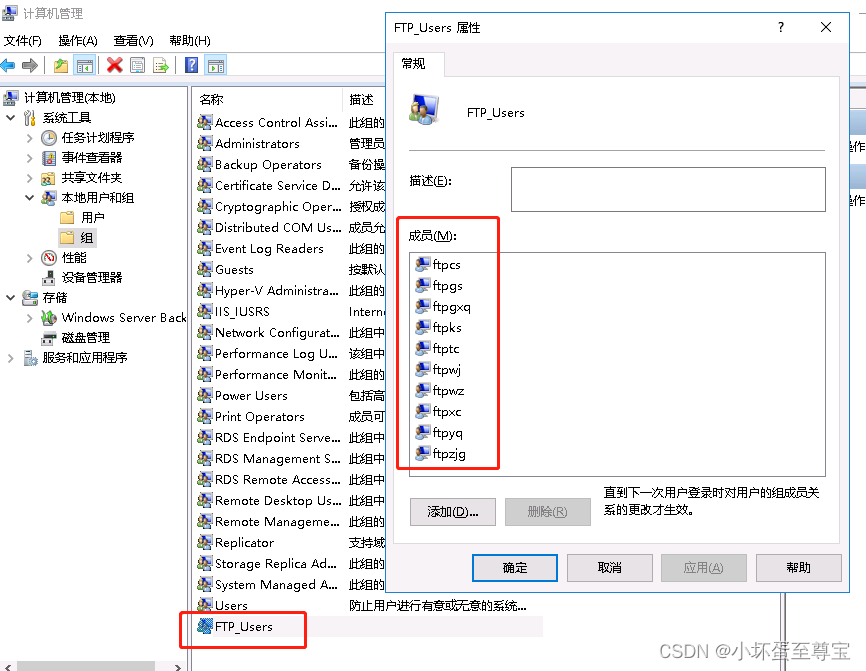
添加FTP站點(diǎn)
1、從工具打開IIS 管理器
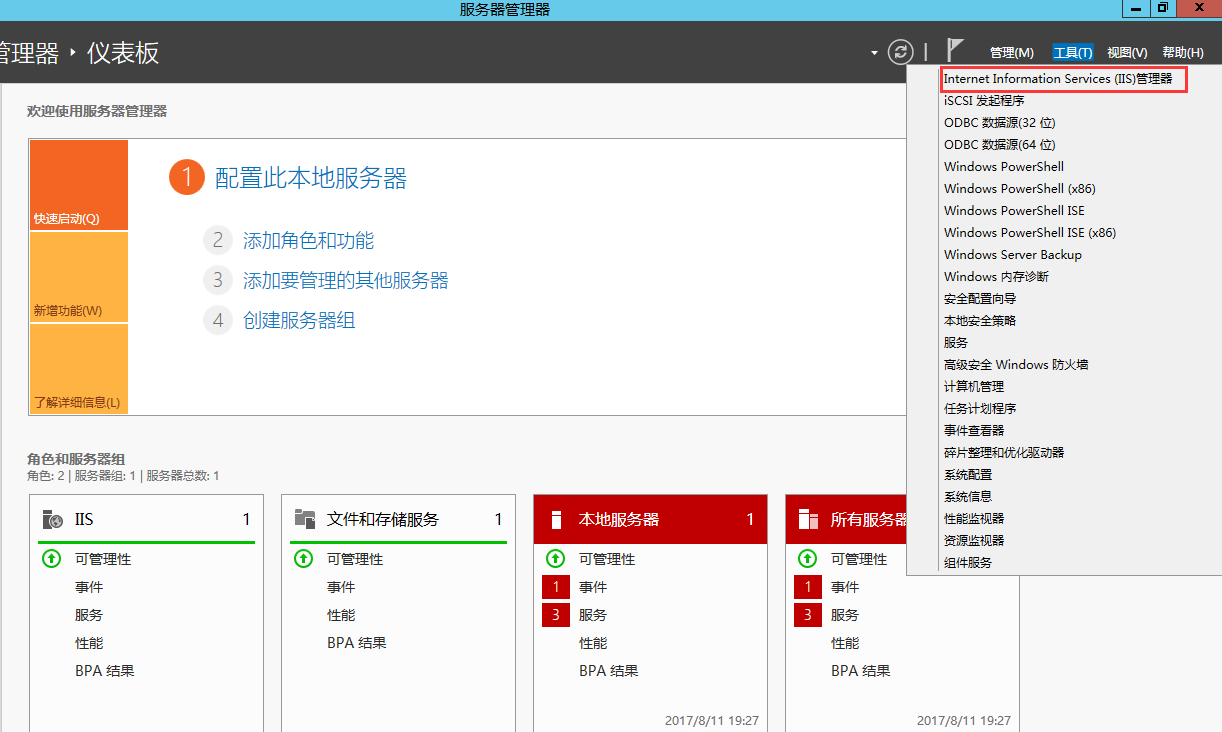
2、選擇網(wǎng)站選項(xiàng),點(diǎn)擊鼠標(biāo)右側(cè)選擇添加 FTP 站點(diǎn)
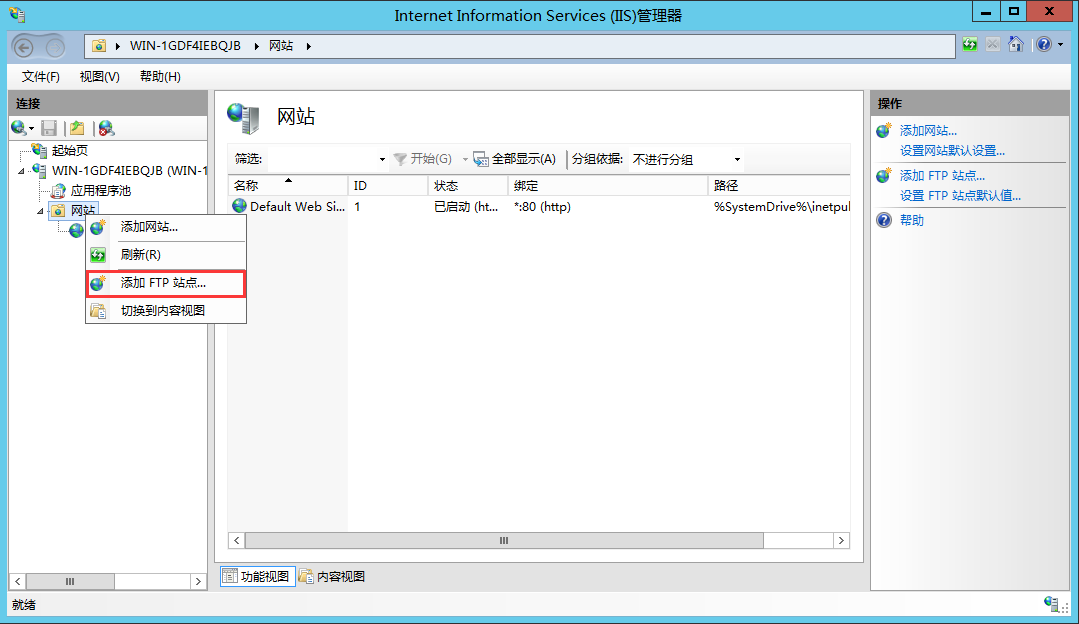
3、填寫站點(diǎn)名稱和選擇物理路徑,物理路徑即FTP上傳下載文件的保存目錄
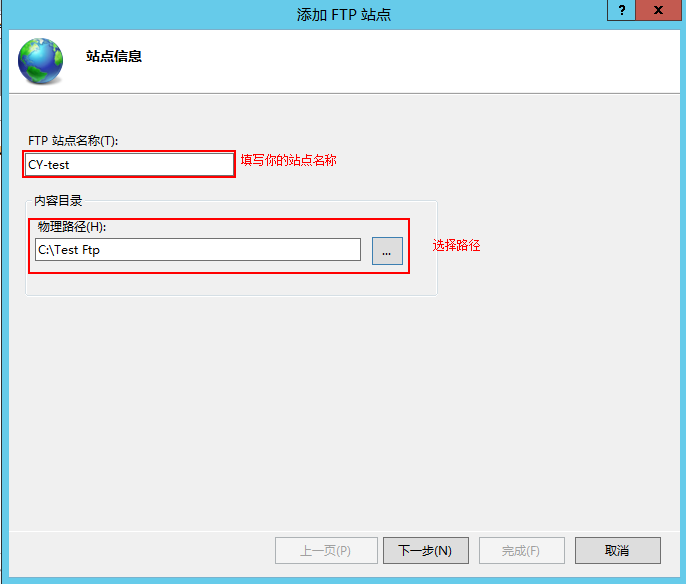
物理路徑填寫你所指定盤符下的FTP目錄即可。
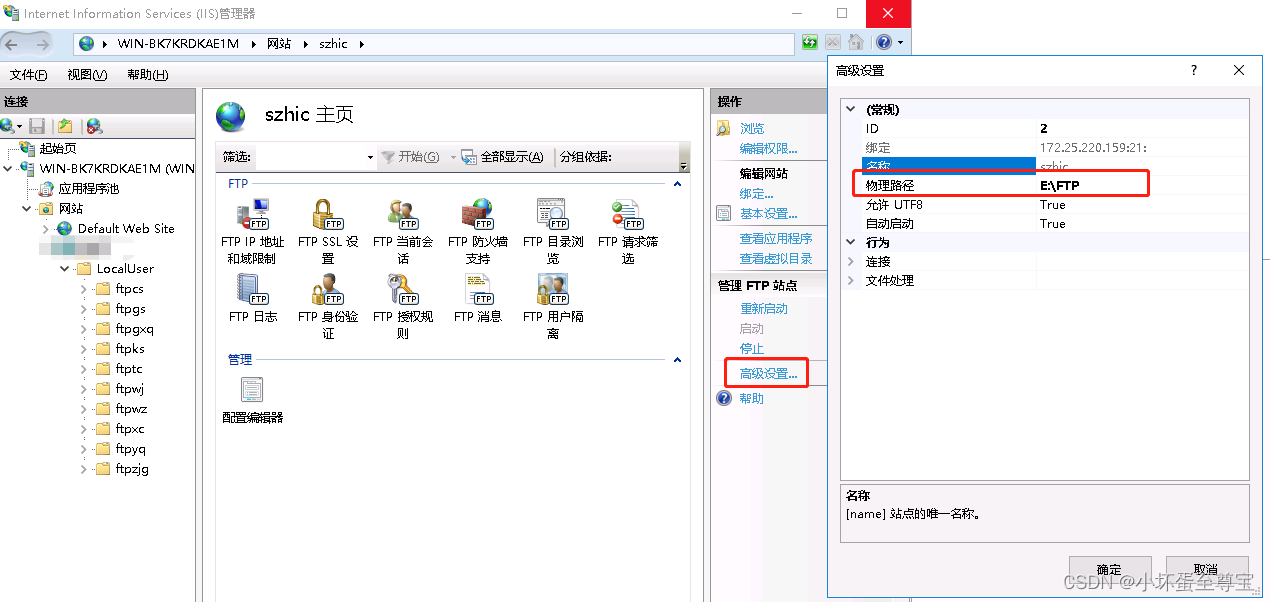
4、 按圖配置,選擇下一步和完成
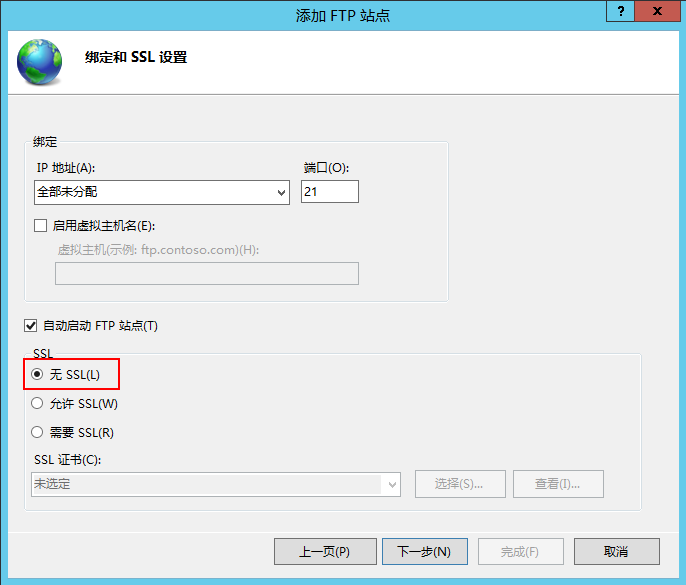
IP地址設(shè)置為本機(jī)IP即可。
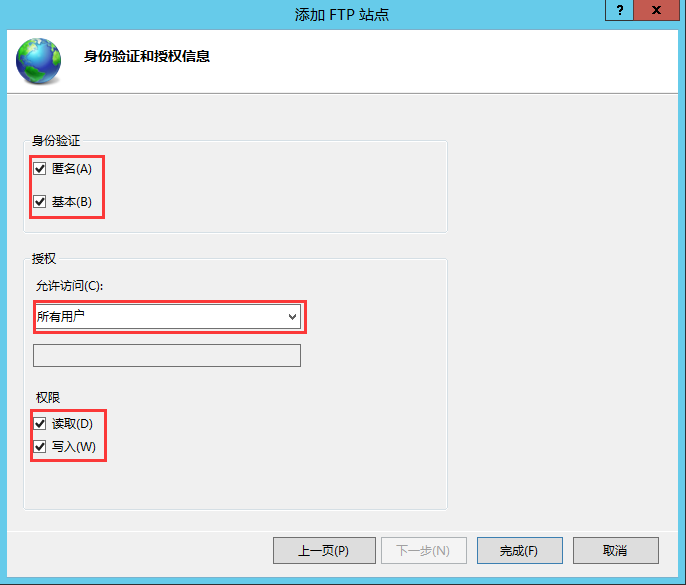
完成后設(shè)置規(guī)則
1、FTP用戶隔離規(guī)則
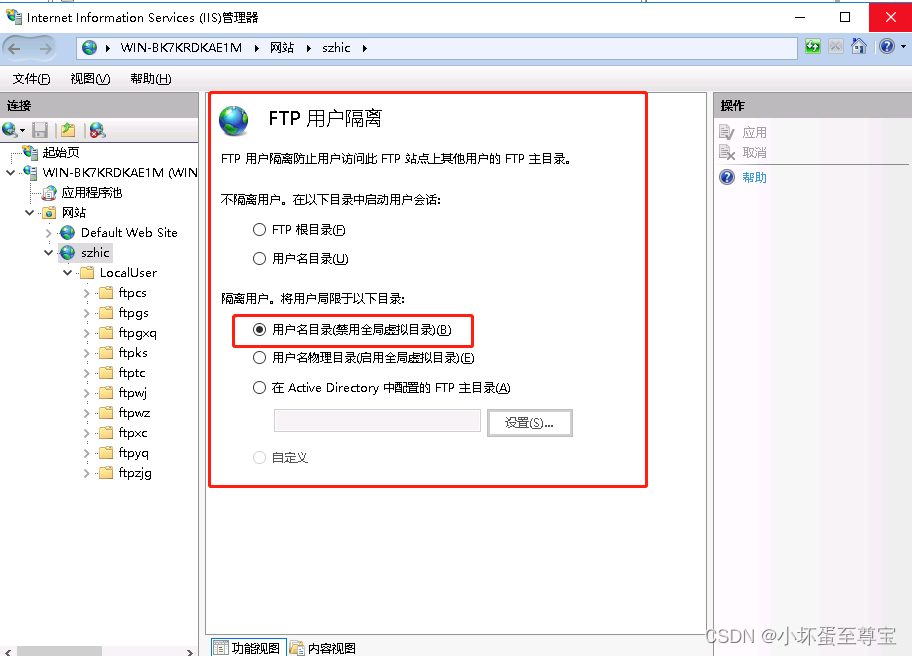
2、FTP授權(quán)規(guī)則,添加用戶組
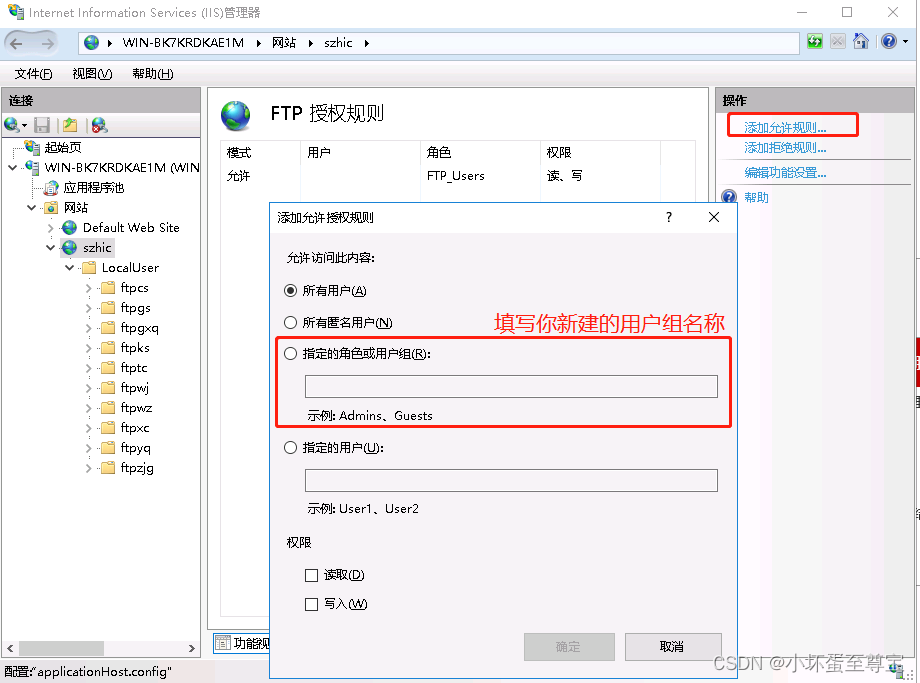
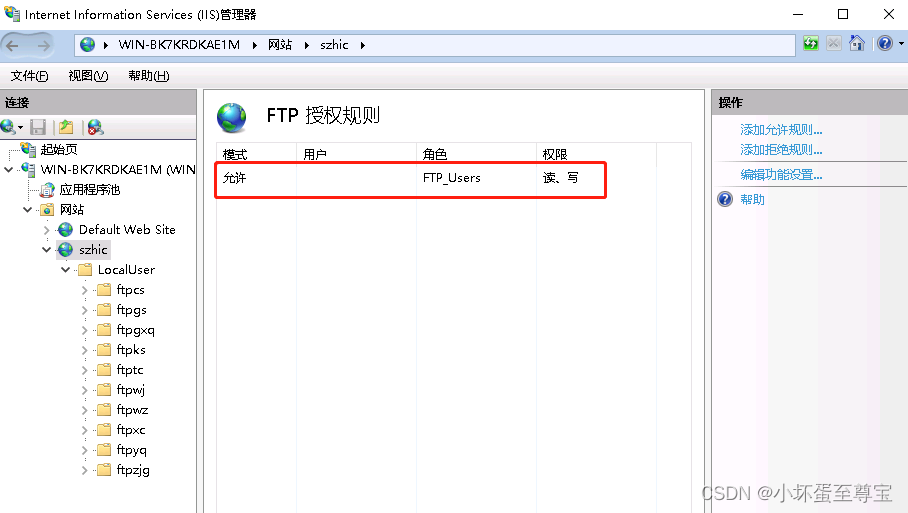
這里的角色是新建的用戶組名稱。
3、FTP身份驗(yàn)證規(guī)則
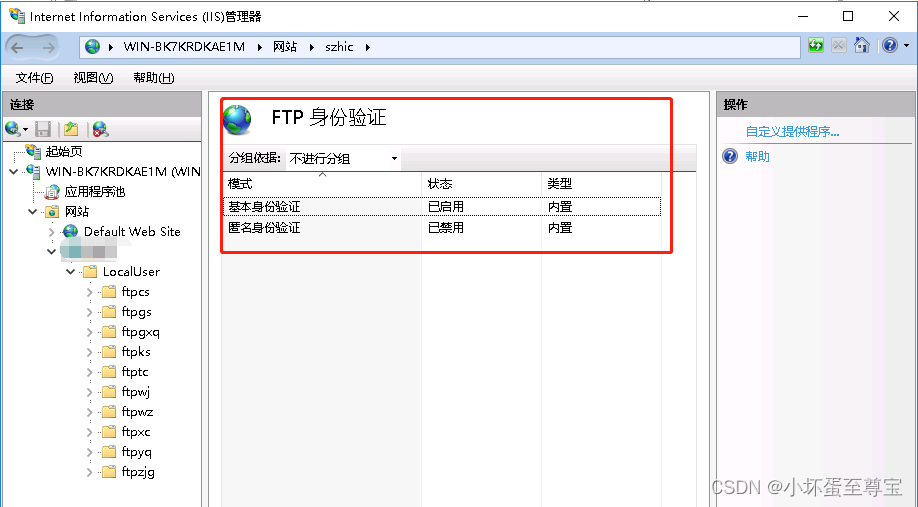
4、重啟FTP網(wǎng)站,進(jìn)行測試
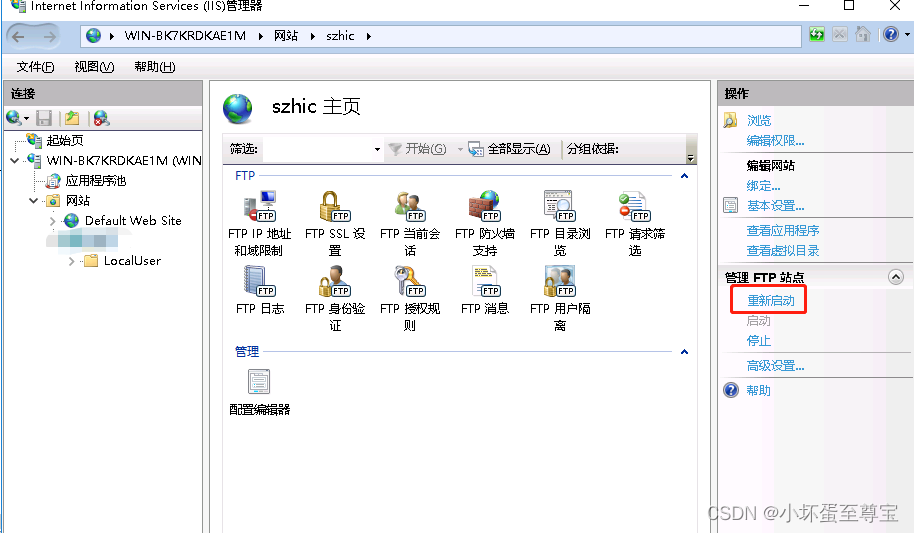
如果測試時(shí)登錄失敗,提示用戶密碼錯(cuò)誤信息,則需要到計(jì)算機(jī)管理界面設(shè)置隸屬于規(guī)則。
1、選擇新建的用戶,雙擊打開
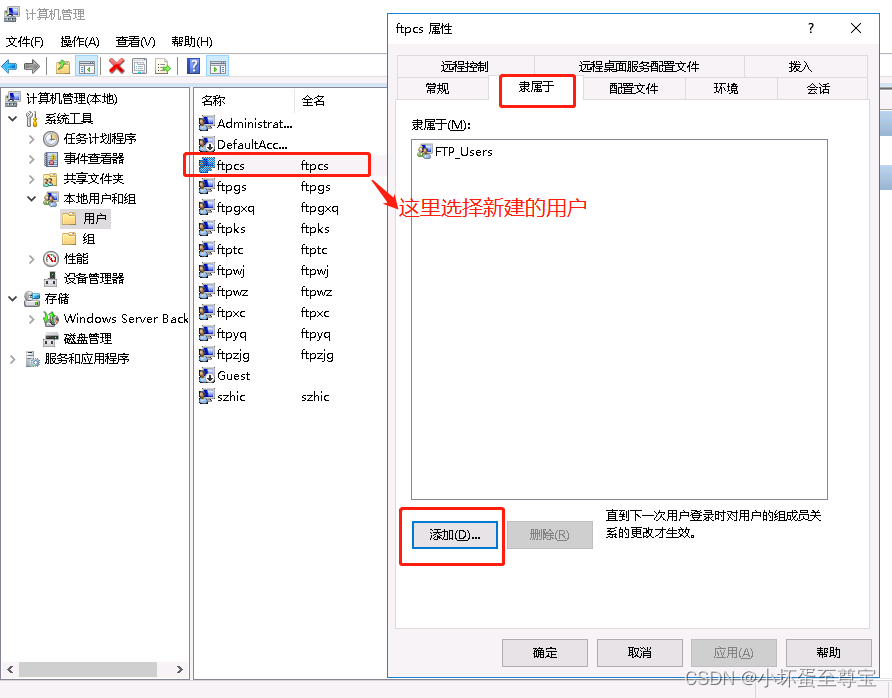
2、點(diǎn)擊添加
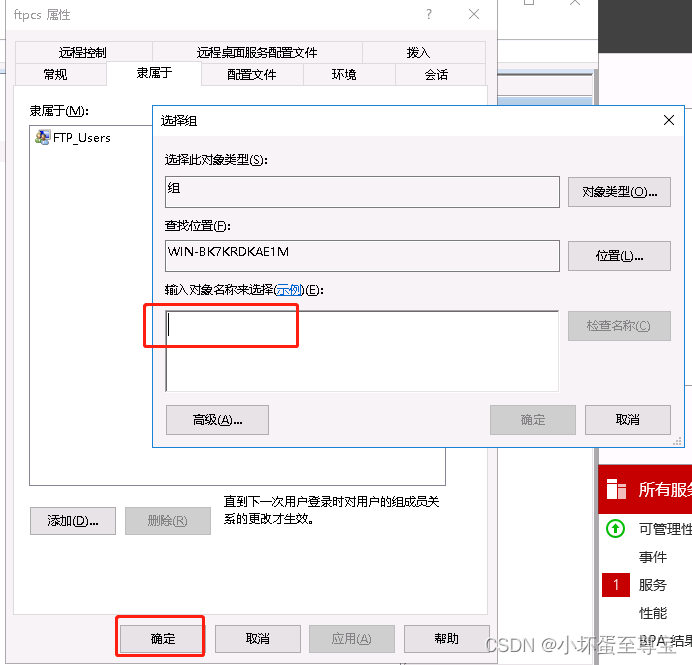
輸入Administrators這個(gè)用戶組,點(diǎn)擊應(yīng)用在點(diǎn)確定,然后繼續(xù)測試。
如果連接成功,就把Administrators這個(gè)用戶組刪除了,再次連接就可以了。
以上就是本文的全部內(nèi)容,希望對大家的學(xué)習(xí)有所幫助,也希望大家多多支持。
相關(guān)文章:
1. 使用xshell連接遠(yuǎn)程服務(wù)器并使用ftp上傳文件的方法2. 阿里云windows server2019配置FTP服務(wù)的完整步驟3. windows server 2012 r2 服務(wù)器部署tp6 項(xiàng)目4. Windows server 2012 R2 雙AD域搭建圖文教程(AD+DHCP+DNS)5. Windows Server 2012遠(yuǎn)程默認(rèn)端口3389的修改方法6. 史上最詳細(xì)的vsftpd配置文件詳解7. 開源FTP 服務(wù)器 FileZilla Server詳解8. Serv-U和CuteFTP無法連接FTP服務(wù)器問題解答9. Windows Server 2012 沒有遠(yuǎn)程桌面授權(quán)服務(wù)器可以提供許可證,遠(yuǎn)程會話被中斷10. Ubuntu14.04安裝FTP服務(wù)器的實(shí)現(xiàn)步驟
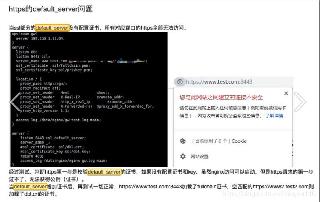
 網(wǎng)公網(wǎng)安備
網(wǎng)公網(wǎng)安備